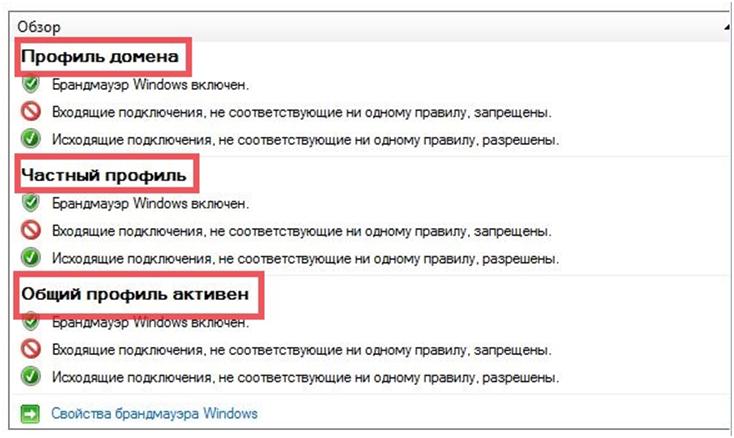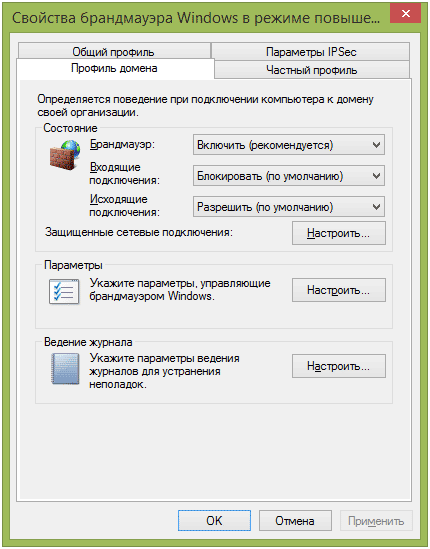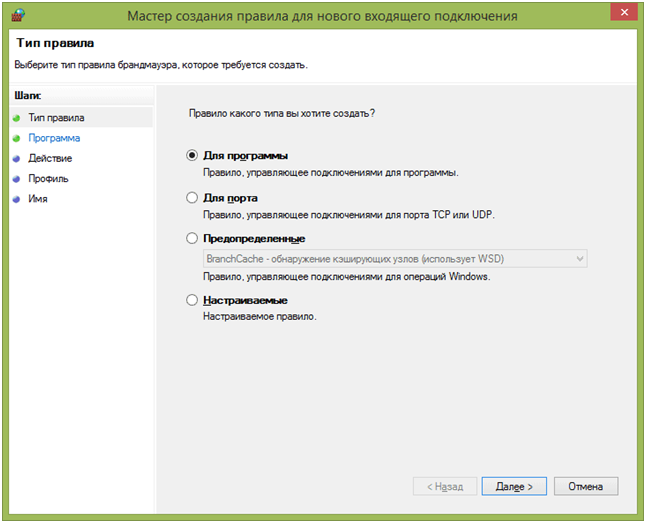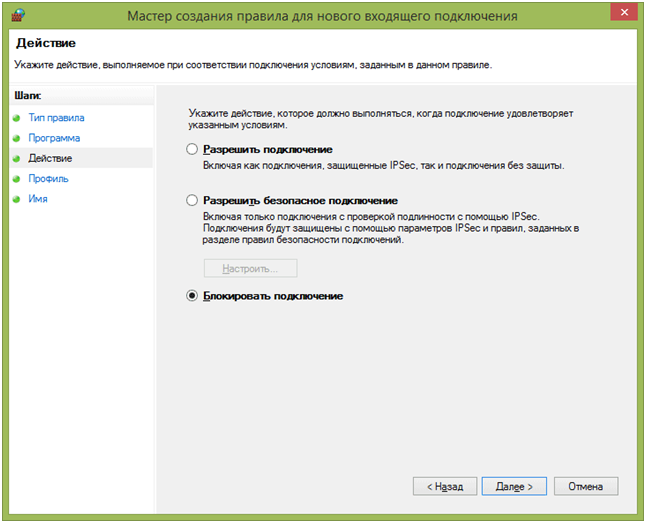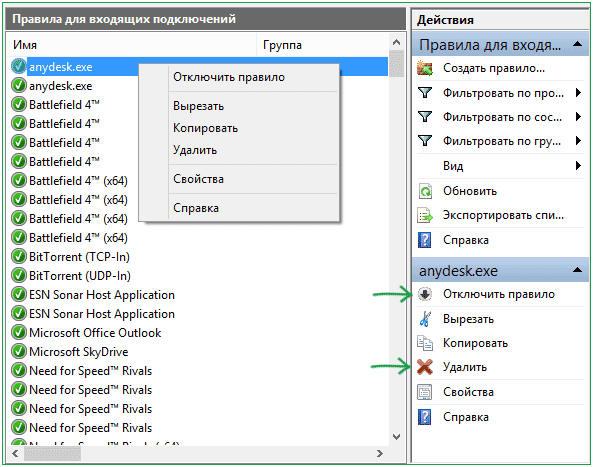Как настроить брандмауэр windows 7 и включить его
Встроенные компоненты и приложения операционной системы виндовс облегчают работу пользователя. Защитной программой в операционке выступает брандмауэр. Особенность приложения в том, что он работает в стандартном режиме или повышенном. Если рассматривать защитную функцию детально, то оба режима разделяют на 2 программы, в одной настройки минимальны, а вторая имеет широкий спектр функций.
А те, кто юзают, практикуют работу в стандартном режиме, которого достаточно для разрешения установки некоторых программ. Если человек преследует другие цели и ему требуется доступ к тонкой настройке, нужен режим повышенной безопасности.
Больше половины пользователей не знают о том, что файрвол для windows можно настроить под себя, то есть создать определенные правила выхода или запрета на выход в сеть программ, установленных на устройстве. Если вы используете стандартный режим файрвола, то рекомендую ознакомиться с инструкцией работы в повышенном уровне безопасности. Это научит пользователя создавать свои правила доступа, распределять объем трафика на порты. Действия, описанные ниже применимы в 7 и 8 сериях виндовс.
Настраиваем профили сетевого соединения в защитнике Windows
В системной папке с названием WF.msc и расположен файл, отсюда его можно открыть. Известно несколько вариантов, которые помогут включить брандмауэр windows 7 и следующей версии. Рассмотрим простой способ:
- клавишей виндовс открыть «Пуск»;
- переместиться в «Панель управления»;
- открыть искомый элемент;
рис.1. Перейти в меню дополнительных параметров
Всего их 3 и разобраться просто:
- Здесь выполняется настройка домена (используется для компьютеров с соответствующим подключением);
- Выполняется подключение к частной сети (используется в домашних условиях или для подключения к корпоративной сети);
- Выполняется подключение к общественным сетям (применяется вне дома, где есть доступные сетевые подключения).
Если пользователю нужен регулярный и быстрый доступ в приложение, то через реестр или программу им может быть создана команда для горячих клавиш.
Теперь подробнее о том, как настроить брандмауэр windows 7. Когда устройство впервые получает доступ к всемирной паутине, защитник вступает в работу и предлагает определить степень сети: общественная или частная. Как было описано выше, каждый раз пользователь может выставлять профиль в соответствии с тем, какое подключение к интернету он использует в настоящий момент.
Чтобы установить желаемые параметры пользователь должен зайти в брандмауэр и выбрать опцию через которую выполняется настройка профилей.
Далее программа перебросит пользователя в меню индивидуальных настроек каждого профиля. Здесь задают правила и сетевое подключение.
Внимание! При блокировке доступа к какому-либо типу подключений программа не будет оповещать вас об этом.
Учимся создавать правила корректно
Используя защитник юзер может создать и правило с учетом которого, программа будет иметь доступ к сети или он может запретить доступ в интернет через брандмауэр. Как это сделать рассмотрим далее.
- открыть программу;
- выбрать в левой части искомое;
Управление приложением интуитивно понятное, здесь разберется даже новичок.
- Запрещает или разрешает подключение к сети определенной программе;
- Открывает или закрывает доступ порту, его диапазонам или протоколу;
- Установленное правило программой виндовс;
- Тонкая настройка запрета или разрешения доступа по айпишнику или порту.
Для более детального разбора действий создадим правило программе. Пусть это будет обозреватель Гугл Хром.
В следующем окне нужно определиться с профилем, именем и правилом, создать описание. Когда параметры прописаны нужно кликнуть по кнопке «Готово».
Если пользователя не устраивают стандартные опции, можно щелкнуть по графе «Настраиваемые» и там произвести аккуратную настройку. Их рекомендуется использовать для таких целей:
- запрет подключения всех утилит к сети через конкретный айпишник;
- создание перечня разрешенных адресов;
Firewall windows можно настроить для любых приложений и подключений, также с его помощью выполняется проверка подлинности.
Теперь вы знаете, как включить брандмауэр windows 7.